Twilioとは?電話の問い合わせ対応AIの作り方
チャットの問い合わせが増えてきたとはいえ、まだまだ電話での問い合わせにはニーズがあります。
Twilioで電話問い合わせ対応AIの作り方を紹介します。
Twilioとは
Twilioは、アメリカのサンフランシスコに本社がある会社で、クラウドベースの通信プラットフォームを提供しています。2016年にニューヨーク証券取引所に上場していて、ティッカーシンボルは「TWLO」です。Twilioは、アプリに音声通話やテキストメッセージ、ビデオ通話などの通信機能を簡単に追加できるサービスを提供していて、たくさんの企業で使われています。
特に便利なのが、Twilioを使うと電話番号を購入して、それを使った問い合わせ対応ボットを作れることです。これを使えば、カスタマーサポートを自動化して、効率的に顧客対応ができます。例えば、ボットが顧客の問い合わせに即座に答えたり、必要に応じて適切な部門や担当者に転送したりすることができます。
Twilioのプラットフォームはとても柔軟で、小さなスタートアップから大企業まで、いろいろなビジネスに対応できます。さらに、Twilioのサービスは世界中で使われていて、グローバルな顧客とのコミュニケーションもスムーズに行えます。
TwilioのAPIは使いやすくて、開発者が素早く導入できるのも魅力の一つです。
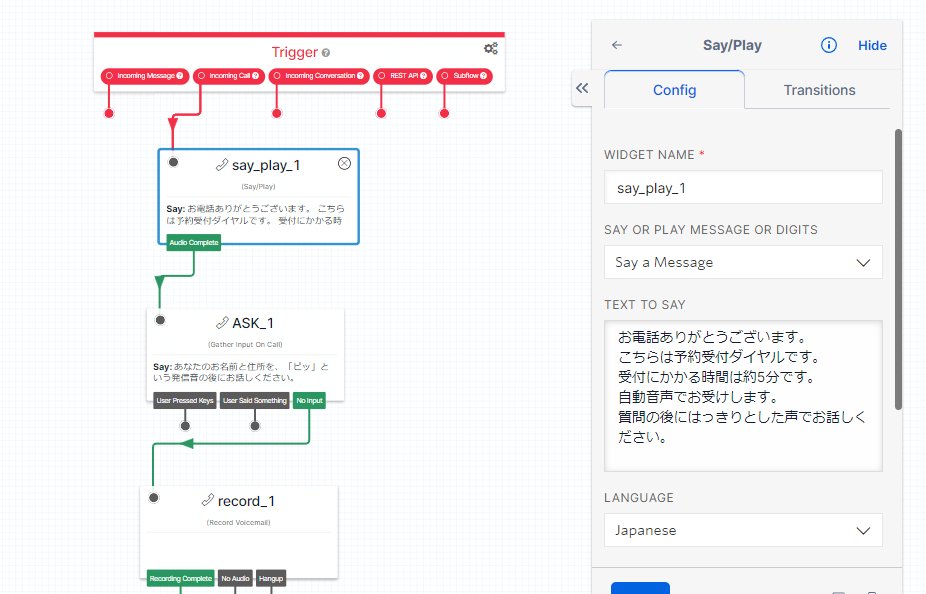
開発はWidgets(ウィジェット)をつなげていくだけ
Twilioには、電話対応AIに必要な機能がWidgets(ウィジェット)で用意されています。
これをつなげて、電話がかかってきたときに話してほしい「メッセージ」などを入力していきます。
こんなWidgets(ウィジェット)が用意されています。
発話/再生ウィジェット (Say/Play Widget)
概要: 「発話/再生ウィジェット (Say/Play Widget)」は、Twilioの機能の一部を表すウィジェットで、これをStudio Flowに組み合わせることで、コーディング不要で強力なアプリケーションを構築することができます。このウィジェットを使用すると、通話中にメッセージを音声で伝えたり、音声ファイルを再生したりすることができます。
機能:
- テキスト読み上げ (Text-to-Speech): テキストを入力して、通話中に自動的に読み上げさせることができます。
- 音声ファイルの再生 (Play Audio File): 事前に録音された音声ファイルを再生することができます。
利用方法:
- テキストを入力: 読み上げさせたいテキストを入力します。
- 音声ファイルを指定: 再生したい音声ファイルのURLを指定します。
- トリガー条件を設定: 特定の条件が満たされたときに発話または再生が開始されるように設定します。
例:
- ウェルカムメッセージ: 新しい電話がかかってきたときに、ウェルカムメッセージを自動的に読み上げます。
- メニュー案内: コールセンターで、ユーザーにメニューオプションを案内する音声を再生します。
- 通知メッセージ: 緊急時に、事前に録音された通知メッセージを再生します。
このウィジェットを利用することで、通話中の自動応答や音声案内を簡単に実装することができます。
入力収集ウィジェット (Gather Input On Call Widget)
概要: 「入力収集ウィジェット (Gather Input On Call Widget)」は、Twilioの機能の一部を表すウィジェットで、これをStudio Flowに組み合わせることで、コーディング不要で強力なアプリケーションを構築することができます。このウィジェットを使用すると、通話中にユーザーからの入力を収集することができます。
機能:
- DTMF入力の収集: ユーザーが電話のキーを押して入力するDTMFトーンを収集します。
- 音声入力の収集: ユーザーの音声応答を録音して収集します。
利用方法:
- 入力タイプの設定: DTMF入力または音声入力のいずれかを選択します。
- プロンプトの設定: ユーザーに入力を促すためのメッセージを設定します。
- タイムアウトの設定: ユーザーが入力するまでの待ち時間を設定します。
- 入力後のアクション設定: ユーザーの入力を受け取った後に実行するアクションを設定します。
例:
- メニューオプションの選択: コールセンターで、ユーザーが「1」を押してサポート担当者に接続し、「2」を押して営業時間を確認する場合など。
- 確認コードの入力: ユーザーがSMSで受け取った確認コードを電話で入力する場合。
- フィードバック収集: サービス利用後に、ユーザーが音声でフィードバックを提供する場合。
このウィジェットを利用することで、通話中にユーザーからの入力を効果的に収集し、次のアクションに反映させることができます。
キープレスオプションの設定 (Gather Input on Call)
「入力収集ウィジェット (Gather Input on Call Widget)」をDTMFキー入力を受け付けるように設定する際に利用できる追加オプションについて説明します。
| 名前 | 説明 | サポートされる値 | デフォルト |
|---|---|---|---|
| 停止時間 (秒) | 発信者がキーを押すまでの待機時間(秒単位) | 0 – 30 秒 | 5 秒 |
| キー入力で収集を停止するか? | 特定のキーが押された後に数字の収集を停止します。「いいえ」の場合、ウィジェットは「停止時間」タイムアウトに達するか、期待される桁数が収集されるまで全てのキー入力を収集して送信します。 | はい/いいえ | はい |
| キー入力で収集を停止するキー | ユーザーの入力データ送信をトリガーするキー | 0-9, #, * | # |
| 桁数で収集を停止する | 発信者から期待する桁数。発信者の入力がこの桁数に達した時点で入力が送信されます。 | 0-30 | N/A |
具体例
- 停止時間 (秒):
- 発信者がキーを押すまでの待機時間を設定します。例えば、10秒に設定すると、ユーザーが10秒以内にキーを押さないとタイムアウトします。
- キー入力で収集を停止するか?:
- ユーザーが特定のキーを押すと、その時点でキー入力の収集を停止し、データを送信します。「はい」に設定すると、例えば「#」を押した時点で収集が終了します。
- キー入力で収集を停止するキー:
- 「#」など特定のキーが押された時点で入力の収集を終了し、データを送信します。
- 桁数で収集を停止する:
- 発信者が期待するキー入力の桁数を設定します。例えば、4桁の数字を期待する場合、ユーザーが4桁の数字を入力した時点で収集が終了し、データが送信されます。
これらのオプション設定を使用することで、ユーザーの入力を効率的に収集し、特定の条件に応じた適切なアクションを実行することができます。
入力収集ウィジェット (Gather Input on Call) のオプション設定
概要: 「入力収集ウィジェット (Gather Input on Call Widget)」は、通話中にユーザーからデータを収集する際にカスタマイズできる多くの設定オプションを提供します。これらのオプションを利用して、フローが発信者に対してどのようにメッセージを伝えるか、データをどのように収集するかを調整することができます。
オプション設定: 以下のオプション設定を使用して、ウィジェットをカスタマイズできます。詳細については、発話/再生ウィジェット (Say/Play Widget) の設定オプションも参照してください。
- プロンプトメッセージ:
- ユーザーに入力を促すメッセージを設定します。例えば、「ご希望のオプションを選択してください」といった指示を設定できます。
- 入力の種類:
- DTMFキー入力または音声入力のどちらを収集するかを選択します。DTMFキー入力はユーザーが電話のキーを押すことで入力し、音声入力はユーザーの声をテキストに変換して収集します。
- タイムアウト:
- ユーザーが入力するまでの待ち時間を設定します。例えば、入力がない場合は「入力が確認できませんでした」といったメッセージを再生します。
- 入力の検証:
- ユーザーの入力を検証するための条件を設定します。例えば、特定のキーが押された場合のみ次のアクションに進むように設定できます。
- 再試行回数:
- ユーザーが正しい入力を行うまでの再試行回数を設定します。例えば、3回まで再試行を許可することができます。
- 次のアクション:
- ユーザーの入力に基づいて次に実行するアクションを設定します。特定のキーが押された場合に特定のウィジェットに接続するなどの設定が可能です。
これらの設定オプションを活用することで、ユーザーからの入力を効果的に収集し、フローの柔軟性と応答性を向上させることができます。
例
- メニューオプションの選択: ユーザーが「1」を押してサポート担当者に接続し、「2」を押して営業時間を確認する場合。
- 確認コードの入力: ユーザーがSMSで受け取った確認コードを電話で入力する場合。
- フィードバック収集: サービス利用後に、ユーザーが音声でフィードバックを提供する場合。
これらのオプションを設定することで、通話中のユーザー体験をカスタマイズし、よりパーソナライズされたサービスを提供することができます。
発信通話ウィジェット (Make Outgoing Call Widget)
概要: 「発信通話ウィジェット (Make Outgoing Call Widget)」は、Twilioの機能を表すウィジェットの一部であり、これをStudio Flowに組み合わせることで、コーディング不要で強力なアプリケーションを構築することができます。このウィジェットを使用すると、外部の電話番号に対して発信通話を開始することができます。
機能:
- 自動発信: 指定した電話番号に対して自動的に通話を発信します。
- 通話内容の設定: 発信された通話に対して、特定のメッセージを再生したり、カスタムロジックを適用することができます。
- エラーハンドリング: 発信通話が失敗した場合のエラーハンドリングも設定できます。
利用方法:
- ウィジェットの追加: Studio Flowに「Make Outgoing Call Widget」を追加します。
- 電話番号の設定: 発信する電話番号を設定します。
- 通話内容の設定: 発信された通話中に再生するメッセージやカスタムロジックを設定します。
必須設定
「発信通話ウィジェット (Make Outgoing Call Widget)」が適切に機能するためには、いくつかの情報が必要です。
| 名前 | 説明 | 例 | デフォルト |
|---|---|---|---|
| To | 発信する電話番号 | +1234567890 | N/A |
| From | 発信元の電話番号 | +0987654321 | N/A |
| URL | 通話中に再生するTwiML URL | https://example.com/twiml | N/A |
オプション設定
このウィジェットは、通話の設定やカスタマイズを行うためのいくつかの構成オプションも受け入れます。
| 名前 | 説明 | 例 | デフォルト |
|---|---|---|---|
| Method | TwiML URLを呼び出すために使用するHTTPメソッド | GET, POST | POST |
| Fallback URL | 通話が失敗した場合に呼び出すURL | https://example.com/error | N/A |
| Fallback Method | Fallback URLを呼び出すために使用するHTTPメソッド | GET, POST | POST |
| Status Callback URL | 通話ステータスを報告するURL | https://example.com/status | N/A |
| Status Callback Method | ステータスコールバックURLを呼び出すために使用するHTTPメソッド | GET, POST | POST |
| Status Callback Events | ステータスコールバックイベント(スペース区切りで複数指定可能) | initiated, ringing, answered, completed | initiated, completed |
| Send Digits | 通話が接続されたときに自動的に送信するDTMFシーケンス | 1234# | N/A |
| Timeout | 発信通話がタイムアウトするまでの秒数 | 30 | 30 |
Make Outgoing Call Transitions
このウィジェットから他のウィジェットへの遷移をトリガーするイベントは次の通りです:
- 成功 (Success): 発信通話が正常に接続されたとき。
- 失敗 (Failed): 発信通話の接続が失敗したとき。
Make Outgoing Call 変数
Make Outgoing Callウィジェットが実行されると、次の変数がStudio Flow全体で使用するために保存されます。変数を使用する際は、MY_WIDGET_NAMEをウィジェットの名前に置き換えてください。
| 名前 | Liquidテンプレート言語 |
|---|---|
| Account SID | {{widgets.MY_WIDGET_NAME.AccountSid}} |
| APIバージョン | {{widgets.MY_WIDGET_NAME.ApiVersion}} |
| Call SID | {{widgets.MY_WIDGET_NAME.CallSid}} |
| Callステータス | {{widgets.MY_WIDGET_NAME.CallStatus}} |
| 発信先の電話番号 | {{widgets.MY_WIDGET_NAME.To}} |
| 発信元の電話番号 | {{widgets.MY_WIDGET_NAME.From}} |
| 通話開始時間 | {{widgets.MY_WIDGET_NAME.StartTime}} |
| 通話終了時間 | {{widgets.MY_WIDGET_NAME.EndTime}} |
| 通話の価格 | {{widgets.MY_WIDGET_NAME.Price}} |
| 価格単位 | {{widgets.MY_WIDGET_NAME.PriceUnit}} |
このウィジェットを利用することで、外部の電話番号に対して自動的に通話を発信し、必要な情報を提供したり、カスタムロジックを実行したりすることができます。これにより、効率的な通話管理と高度な通話フローの構築が可能になります。
通話接続ウィジェット (Connect Call To Widget)
概要: 「通話接続ウィジェット (Connect Call To Widget)」は、Twilioの機能の一部を表すウィジェットで、これをStudio Flowに組み合わせることで、コーディング不要で強力なアプリケーションを構築することができます。このウィジェットを使用すると、受信通話を他の電話番号、SIPエンドポイント、Twilio Flexエージェント、またはカスタムAPIに接続することができます。
機能:
- 電話番号への接続: 受信通話を指定された電話番号に転送します。
- SIPエンドポイントへの接続: 受信通話を指定されたSIPエンドポイントに接続します。
- Twilio Flexエージェントへの接続: 受信通話をTwilio Flexエージェントに接続します。
- カスタムAPIへの接続: 受信通話をカスタムAPIを使用して接続します。
利用方法:
- ウィジェットの追加: Studio Flowに「Connect Call To Widget」を追加します。
- 接続先の設定: 接続先の電話番号、SIPエンドポイント、Twilio Flexエージェント、またはカスタムAPIを設定します。
- 接続オプションの設定: 必要に応じて接続オプションを設定します。
必須設定
「通話接続ウィジェット (Connect Call To Widget)」が適切に機能するためには、いくつかの情報が必要です。
| 名前 | 説明 | 例 | デフォルト |
|---|---|---|---|
| Connect To | 通話を接続する先のタイプ(電話番号、SIP、Flexなど) | Phone Number | N/A |
| 接続先の詳細 | 接続先の具体的な情報(電話番号、SIP URIなど) | +1234567890 | N/A |
オプション設定
このウィジェットは、接続のカスタマイズを行うためのいくつかの構成オプションも受け入れます。
| 名前 | 説明 | 例 | デフォルト |
|---|---|---|---|
| Timeout | 通話が接続されるまでのタイムアウト時間(秒) | 30 | 30 |
| Caller ID | 接続先に表示される発信者ID | +0987654321 | N/A |
| Recording | 接続された通話を録音するかどうか | True/False | False |
| Machine Detection | 接続先が自動応答の場合に特定の処理を行うかどうか | Enable/Disable | Disable |
Connect Call To Transitions
このウィジェットから他のウィジェットへの遷移をトリガーするイベントは次の通りです:
- 成功 (Success): 通話が正常に接続されたとき。
- 失敗 (Failed): 通話の接続が失敗したとき。
Connect Call To 変数
Connect Call Toウィジェットが実行されると、次の変数がStudio Flow全体で使用するために保存されます。変数を使用する際は、MY_WIDGET_NAMEをウィジェットの名前に置き換えてください。
| 名前 | Liquidテンプレート言語 |
|---|---|
| Account SID | {{widgets.MY_WIDGET_NAME.AccountSid}} |
| APIバージョン | {{widgets.MY_WIDGET_NAME.ApiVersion}} |
| Call SID | {{widgets.MY_WIDGET_NAME.CallSid}} |
| 接続先のタイプ | {{widgets.MY_WIDGET_NAME.ConnectTo}} |
| 接続先の詳細 | {{widgets.MY_WIDGET_NAME.ConnectToDetails}} |
| 通話開始時間 | {{widgets.MY_WIDGET_NAME.StartTime}} |
| 通話終了時間 | {{widgets.MY_WIDGET_NAME.EndTime}} |
| 通話の価格 | {{widgets.MY_WIDGET_NAME.Price}} |
| 価格単位 | {{widgets.MY_WIDGET_NAME.PriceUnit}} |
このウィジェットを利用することで、受信通話を柔軟に管理し、さまざまな接続先に転送することができます。これにより、効率的な通話ルーティングと高度な通話フローの構築が可能になります。
HTTPリクエストウィジェット (Make HTTP Request Widget)
概要: 「HTTPリクエストウィジェット (Make HTTP Request Widget)」は、Twilioの機能の一部を表すウィジェットで、これをStudio Flowに組み合わせることで、コーディング不要で強力なアプリケーションを構築することができます。このウィジェットを使用すると、外部のWeb APIやサーバーにHTTPリクエストを送信することができます。これにより、フロー内で動的にデータを取得したり、外部サービスと連携したりすることが可能です。
機能:
- HTTPリクエストの送信: GET、POST、PUT、DELETEなどのHTTPリクエストを外部のWeb APIやサーバーに送信します。
- データの取得と送信: リクエストのパラメータを設定し、応答データをフロー内で使用することができます。
- カスタムヘッダーの追加: リクエストにカスタムヘッダーを追加して認証や特定の設定を行うことができます。
利用方法:
- ウィジェットの追加: Studio Flowに「Make HTTP Request Widget」を追加します。
- リクエストの設定: リクエストのURL、HTTPメソッド、ヘッダー、ボディなどを設定します。
- 応答の処理: 応答データを次のウィジェットで使用するために変数として保存します。
必須設定
「HTTPリクエストウィジェット (Make HTTP Request Widget)」が適切に機能するためには、いくつかの情報が必要です。
| 名前 | 説明 | 例 | デフォルト |
|---|---|---|---|
| URL | リクエストを送信する先のURL | https://api.example.com/data | N/A |
| Method | HTTPメソッド(GET, POST, PUT, DELETEなど) | POST | GET |
オプション設定
このウィジェットは、リクエストのカスタマイズを行うためのいくつかの構成オプションも受け入れます。
| 名前 | 説明 | 例 | デフォルト |
|---|---|---|---|
| Headers | リクエストに追加するカスタムヘッダー | {“Authorization”: “Bearer token”} | 空 |
| Body | POSTやPUTリクエストのボディ | {“key”: “value”} | 空 |
| Content-Type | リクエストのContent-Typeヘッダー | application/json | text/plain |
| Timeout | リクエストがタイムアウトするまでの秒数 | 30 | 30 |
HTTPリクエストの遷移
このウィジェットから他のウィジェットへの遷移をトリガーするイベントは次の通りです:
- 成功 (Success): HTTPリクエストが正常に完了したとき。
- 失敗 (Failed): HTTPリクエストが失敗したとき。
HTTPリクエストの変数
Make HTTP Requestウィジェットが実行されると、次の変数がStudio Flow全体で使用するために保存されます。変数を使用する際は、MY_WIDGET_NAMEをウィジェットの名前に置き換えてください。
| 名前 | Liquidテンプレート言語 |
|---|---|
| Account SID | {{widgets.MY_WIDGET_NAME.AccountSid}} |
| APIバージョン | {{widgets.MY_WIDGET_NAME.ApiVersion}} |
| Request URL | {{widgets.MY_WIDGET_NAME.RequestUrl}} |
| Request Method | {{widgets.MY_WIDGET_NAME.RequestMethod}} |
| Response Body | {{widgets.MY_WIDGET_NAME.ResponseBody}} |
| Response Status Code | {{widgets.MY_WIDGET_NAME.ResponseStatusCode}} |
| Response Headers | {{widgets.MY_WIDGET_NAME.ResponseHeaders}} |
このウィジェットを利用することで、外部のAPIやサービスと連携し、フロー内で動的なデータ操作を行うことができます。これにより、より柔軟で高度なアプリケーションを構築することが可能になります。
留守番電話録音ウィジェット (Record Voicemail Widget)
概要: 「留守番電話録音ウィジェット (Record Voicemail Widget)」は、Twilioの機能を表すウィジェットの一部であり、これをStudio Flowに組み合わせることで、コーディング不要で強力なアプリケーションを構築することができます。このウィジェットを使用すると、通話中に発信者からのメッセージを録音することができます。
機能:
- メッセージの録音: 発信者のメッセージを録音し、後で再生や管理ができるようにします。
- カスタムプロンプト: 発信者にメッセージを残すよう促すカスタムメッセージを設定できます。
- 録音時間の設定: 録音の最大時間を設定できます。例えば、録音時間を60秒に制限することができます。
利用方法:
- ウィジェットの追加: Studio Flowに「Record Voicemail Widget」を追加します。
- プロンプトメッセージの設定: 発信者にメッセージを残すように促す音声メッセージを設定します。例えば、「ピー音の後にメッセージを残してください」といったメッセージを設定します。
- 録音時間の設定: メッセージの最大録音時間を設定します。例えば、60秒に設定すると、60秒までのメッセージを録音できます。
- 録音終了条件の設定: 発信者がメッセージの録音を終了するための条件を設定します。例えば、「#」キーを押すと録音が終了するように設定します。
必須設定
「留守番電話録音ウィジェット (Record Voicemail Widget)」が適切に機能するためには、録音をオンまたはオフにするかを指定する必要があります。
| 名前 | 説明 | デフォルト |
|---|---|---|
| Record Call | 通話フロー内で通話録音をオンまたはオフに切り替えるトグルボタン(ブール値)。 | False |
オプション設定
このウィジェットは、録音ステータスのコールバックURL、録音チャンネル、およびリクエストのトリム動作などを宣言するためのいくつかの構成オプションも受け入れます。
| 名前 | 説明 | デフォルト |
|---|---|---|
| Recording Status Callback URL | 各録音イベントでrecording_status_callback_methodを使用して呼び出すURL。 | 空 |
| Recording Status Callback Method | recording_status_callbackを呼び出すために使用するHTTPメソッド。GETまたはPOST。 | POST |
| Recording Status Event | recording_status_callback URLを呼び出す録音ステータスイベント。in-progress, completed, absentのいずれか。複数のイベント値はスペースで区切る。 | completed |
| Recording Channels | 録音に使用するチャンネル数。monoまたはdual。monoは通話の全てのパーティを1チャンネルに記録し、dualは2パーティの通話を別々のチャンネルに記録。 | dual |
| Trim | 録音の先頭および末尾の無音をトリムするかどうか。trim-silenceまたはdo-not-trim。trim-silenceは無音をトリムし、do-not-trimはトリムしない。 | do-not-trim |
追加情報
- Studioは自動的にテキスト変換処理を行いませんが、テキスト変換結果のコールバックURLを指定することで、変換結果を受け取ってカスタマイズすることができます。
- 留守番電話が録音された後に何が起こるかをカスタマイズするには、Functionを使用することをお勧めします。
留守番電話録音の遷移
このウィジェットから他のウィジェットへの遷移をトリガーするイベントは次の通りです:
- 録音完了 (Recording complete): 発信者が録音を終了したとき。
- 無音 (No audio): 発信者が無音のままで録音を行わなかったとき(レガシーアカウントのみ)。
- 通話終了 (Hangup): 発信者が通話を終了したとき。
留守番電話録音の変数
録音した留守番電話を後で再生する場合は、Say/Playウィジェットで次の変数を使用してオーディオファイルにアクセスできます。変数を使用する際は、MY_WIDGET_NAMEをウィジェットの名前に置き換えてください。
| 名前 | Liquidテンプレート言語 |
|---|---|
| Account SID | {{widgets.MY_WIDGET_NAME.AccountSid}} |
| APIバージョン | {{widgets.MY_WIDGET_NAME.ApiVersion}} |
| Call SID | {{widgets.MY_WIDGET_NAME.CallSid}} |
| Channels | {{widgets.MY_WIDGET_NAME.Channels}} |
| Conference SID | {{widgets.MY_WIDGET_NAME.ConferenceSid}} |
| 作成日時 | {{widgets.MY_WIDGET_NAME.DateCreated}} |
| 更新日時 | {{widgets.MY_WIDGET_NAME.DateUpdated}} |
| Duration | {{widgets.MY_WIDGET_NAME.Duration}} |
| Encryption Details | {{widgets.MY_WIDGET_NAME.EncryptionDetails}} |
| エラーコード | {{widgets.MY_WIDGET_NAME.ErrorCode}} |
| 価格 | {{widgets.MY_WIDGET_NAME.Price}} |
| 価格単位 | {{widgets.MY_WIDGET_NAME.PriceUnit}} |
| 録音SID | {{widgets.MY_WIDGET_NAME.Sid}} |
| 録音URI | {{widgets.MY_WIDGET_NAME.Uri}} |
| 録音開始のソース | {{widgets.MY_WIDGET_NAME.Source}} |
| 開始時間 | {{widgets.MY_WIDGET_NAME.StartTime}} |
| ステータス | {{widgets.MY_WIDGET_NAME.Status}} |
このウィジェットを利用することで、ユーザーのメッセージを効率的に収集し、適切な対応を行うことができます。
通話録音ウィジェット (Call Recording Widget)
概要: 「通話録音ウィジェット (Call Recording Widget)」は、Twilioの機能の一部を表すウィジェットで、これをStudio Flowに組み合わせることで、コーディング不要で強力なアプリケーションを構築することができます。このウィジェットを使用すると、通話フローの任意の時点で音声通話の録音をオンまたはオフに切り替えることができます。
注意事項: このウィジェットは着信通話にのみ使用でき、最初のSay/PlayウィジェットまたはGatherウィジェットの後に配置する必要があります。録音を行う際には、法的要件に基づき、発信者に録音されることを通知してください。
必須設定
「通話録音ウィジェット (Call Recording Widget)」が適切に機能するためには、録音をオンまたはオフにするかを指定する必要があります。
| 名前 | 説明 | デフォルト |
|---|---|---|
| Record Call | 通話フロー内で通話録音をオンまたはオフに切り替えるトグルボタン(ブール値)。 | False |
オプション設定
このウィジェットは、録音ステータスのコールバックURL、録音チャンネル、およびリクエストのトリム動作などを宣言するためのいくつかの構成オプションも受け入れます。
| 名前 | 説明 | デフォルト |
|---|---|---|
| Recording Status Callback URL | 各録音イベントでrecording_status_callback_methodを使用して呼び出すURL。 | 空 |
| Recording Status Callback Method | recording_status_callbackを呼び出すために使用するHTTPメソッド。GETまたはPOST。 | POST |
| Recording Status Event | recording_status_callback URLを呼び出す録音ステータスイベント。in-progress, completed, absentのいずれか。複数のイベント値はスペースで区切る。 | completed |
| Recording Channels | 録音に使用するチャンネル数。monoまたはdual。monoは通話の全てのパーティを1チャンネルに記録し、dualは2パーティの通話を別々のチャンネルに記録。 | dual |
| Trim | 録音の先頭および末尾の無音をトリムするかどうか。trim-silenceまたはdo-not-trim。trim-silenceは無音をトリムし、do-not-trimはトリムしない。 | do-not-trim |
通話録音の遷移
このウィジェットから他のウィジェットへの遷移をトリガーするイベントは次の通りです:
- 成功 (Success): 通話録音が正常に切り替えられたとき。
- 失敗 (Failed): 通話録音の切り替えができなかったとき。
通話録音の変数
通話録音ウィジェットが実行されると、次の変数がStudio Flow全体で使用するために保存されます。変数を使用する際は、MY_WIDGET_NAMEをウィジェットの名前に置き換えてください。
| 名前 | Liquidテンプレート言語 |
|---|---|
| Account SID | {{widgets.MY_WIDGET_NAME.AccountSid}} |
| APIバージョン | {{widgets.MY_WIDGET_NAME.ApiVersion}} |
| Call SID | {{widgets.MY_WIDGET_NAME.CallSid}} |
| Channels | {{widgets.MY_WIDGET_NAME.Channels}} |
| Conference SID | {{widgets.MY_WIDGET_NAME.ConferenceSid}} |
| 作成日時 | {{widgets.MY_WIDGET_NAME.DateCreated}} |
| 更新日時 | {{widgets.MY_WIDGET_NAME.DateUpdated}} |
| Duration | {{widgets.MY_WIDGET_NAME.Duration}} |
| Encryption Details | {{widgets.MY_WIDGET_NAME.EncryptionDetails}} |
| エラーコード | {{widgets.MY_WIDGET_NAME.ErrorCode}} |
| 価格 | {{widgets.MY_WIDGET_NAME.Price}} |
| 価格単位 | {{widgets.MY_WIDGET_NAME.PriceUnit}} |
| 録音SID | {{widgets.MY_WIDGET_NAME.Sid}} |
| 録音URI | {{widgets.MY_WIDGET_NAME.Uri}} |
| 録音開始のソース | {{widgets.MY_WIDGET_NAME.Source}} |
| 開始時間 | {{widgets.MY_WIDGET_NAME.StartTime}} |
| ステータス | {{widgets.MY_WIDGET_NAME.Status}} |
例: クライアントフィードバック
このフローでは、クライアントに通話が録音されることを通知し、録音が成功した場合はクライアントの体験について尋ねます。クライアントが話し終えると、録音が停止されます。このウィジェットに指定された録音ステータスコールバックURLが、録音の全イベントを処理します。